CanoScan 5600Fの取扱説明書・マニュアル [全67ページ 5.87MB]
5600f-basic.pdf
http://cweb.canon.jp/.../5600f-basic.pdf - 5.87MB
- キャッシュ
33614view
67page / 5.87MB
26 8 付属のソフトを使ってスキャンする MPNavigatorEXとはMPNavigatorEXは、写真や文書などを手軽にスキャンできるユーティリティソフトです。MPNavigatorEXでは、簡単なスキャンの他に、画像の貼り合わせやScanGear(スキャナドライバ)を起動してのスキャン、スキャンした画像の補正/加工など、いろいろなことができます。 MPNavigatorEXを起動するSolutionMenuの[写真や文書を読み込みます]をクリックします。(→P.11)または、以下の方法で起動します。Windows方法1: デスクトップの[MP NavigatorEX2.0]アイコンをダブルクリックします。方法2: [スタート]メニューの[(すべての)プログラム]から[CanonUtilities]→[MPNavigatorEX2.0]→[MPNavigatorEX2.0]の順に選択します。Macintosh MacintoshHDの[アプリケーション]フォルダ内から[CanonUtilities]→[MPNavigatorEX2.0]アイコンを順にダブルクリックします。▼ MPNavigatorEXのナビゲーションモード画面が表示されます。 MPNavigatorEXのシートの機能機能別に以下のシートに分かれています。「原稿/画像の読み込み」シート(MPNavigatorEX)(MPNavigatorEX)クリックすると「原稿/画像の読み込み」画面が開きます。写真や文書、フィルムをスキャンできます。ガイド表示ボタン「スキャンガイド」(電子マニュアル)を表示します。環境設定ボタン「環境設定」画面で詳細な設定をすることができます。[読み込み]アイコンにカーソルを合わせると「原稿/画像の読み込み」シートが表示されます。お使いの機種名が表示されます。
参考になったと評価
 35人が参考になったと評価しています。
35人が参考になったと評価しています。








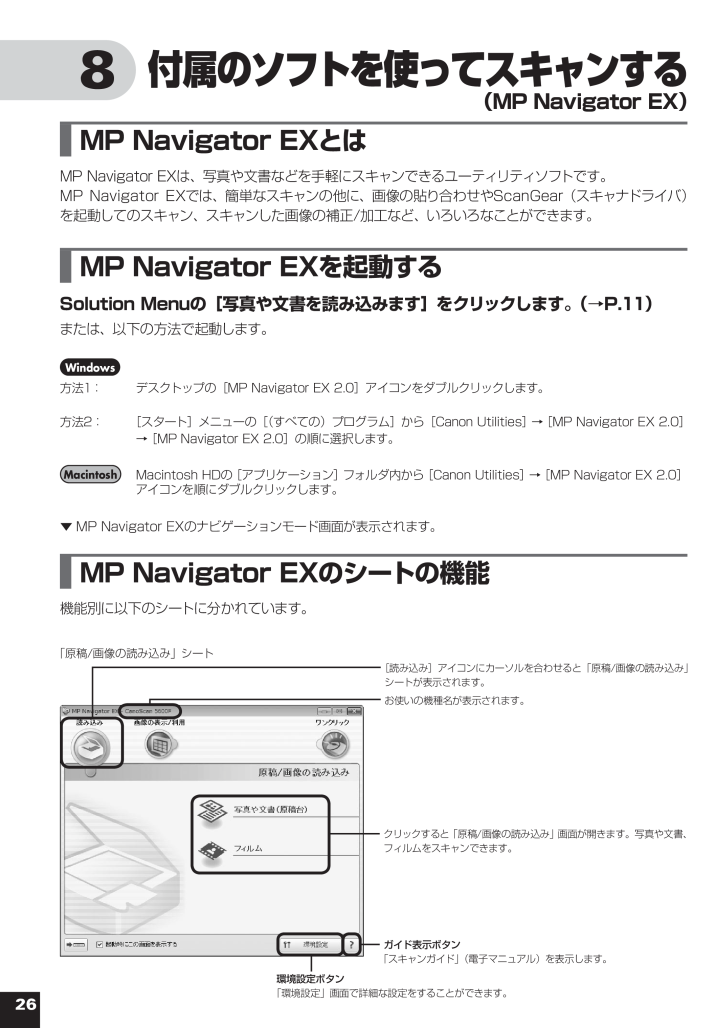
 35人が参考になったと評価しています。
35人が参考になったと評価しています。



